Ferrania SOLARIS DIGITAL V 520 Manuel utilisateur
PDF
Download
Document
150mm+-2 Sommaire Mises en garde Présentation générale Accessoires Vue externe Mode DV / DSC 2 3 3 4 5 Démarrage Allumer ou éteindre l'appareil photo Installer la batterie Insérer ou enlever une carte mémoire Recharger la batterie avec l'adaptateur 6 6 6 7 Boutons & Fonctions Macro/Paysage Téléobjectif/Grand-angle DSC Mode film Bouton des fonctions Haut/Détection de visage & Droit/Flash Bas/Lecture & Pause Gauche/Retardateur Menu/OK Vue latérale Alimentation/Lecture Exposition 8 8 8 9 9 9 10 11 12 12 12 12 Bouton des modes PMP Mode Enregistrement vocal Mode Jeux 13 13 13 MODE DV / DSC Prise de vue & enregistrement 14 Mode menu Mode Automatique Mode Programmer Mode Aube Mode Scène de nuit Taille de l'image Taille de la vidéo EIS/Qualité Prise de vue Cadre 15 15 15 15 16 16 16 17 17 Précautions Ne pas essayer de démonter l'appareil photo vous-même, ce qui pourrait endommager l'appareil ou causer une décharge électrique. Ne pas utiliser le flash à une distance trop rapprochée (moins d'un mètre); ceci pourrait vous blesser les yeux. 17 17 18 18 Balance des blancs Effet Netteté Mesure de la lumière Mode Lecture Miniature Agrandir/Recadrer Protéger Diaporama Supprimer DPOF/Copier sur la carte/Pivoter 18 19 19 20 20 21 Mode Enregistrement vocal Mode PMP & Application de logiciel Mode JEUX Mode Configuration Fichier Économie d'énergie LANGUE Formater Date Heure Impression Son système Vidéo Fréquence Vue rapide Réinitialiser tout Son démarrage Image démarrage 22 23 24 24 24 24 24 24 24 25 25 25 25 25 25 25 25 25 Connexion du dispositif Mode PitcBridge Connexion TV Connexion PC WEBCAM 26 28 28 28 Appendice Spécifications Tableau des messages d’erreur 29 30 105 mm+-2 Présentation générale Accessoires Appareil photo numérique CD d'installation du logiciel Batterie au Li-ion Mettre l'appareil hors de portée des enfants ou des animaux afin d'éviter qu'ils n'avalent les piles ou de petits accessoires. Cesser d'utiliser l'appareil si un liquide quelconque ou un objet étranger pénètre dans l'appareil. Si cela se produit, éteindre l'appareil et contacter votre fournisseur pour obtenir de l'aide. Câble USB / Vidéo Adaptateur 105 mm+-2 Dragonne Ne pas faire fonctionner cet appareil photo avec des mains humides; ceci pourrait causer une décharge électrique. L'appareil photo peut s'endommager sous des températures élevées. Pour éviter une fuite électrique, veuillez ôter la batterie si l'appareil n'est pas utilisé pendant une période prolongée. Il est normal que la température de l'appareil photo s'élève si l'appareil photo fonctionne pendant une période prolongée. Petite astuce très utile Un appareil numérique est d'une certaine façon très similaire à un ordinateur. Si l'appareil s'éteint tout seul lors de son utilisation, veuillez suivre la procédure ci-dessous pour réactiver l'appareil : 1. Ôter la batterie. 2. Remettre la batterie. 3. Allumer l'appareil. Manuel de l'utilisateur Étui de l'appareil photo 3 150mm+-2 Présentation générale Vue externe Avant Front Côté Side Arrière Back Dessus Bouton de mise au point Bouton Téléobjectif/ Objectif Grand-angle - + Indicateur LED Bouton d'enregistrement de vidéo Flash Bouton Prise de vue de photo Microphone Dessous Bm Connecteur USB/Vidéo 105 mm+-2 Œillet de la dragonne Bouton des fonctions Bouton Mode Logement de la carte mémoire Oeillet de dragonne Fixation pour trépied Bouton des fonctions Vue interne Côté Haut / Détection de visage Gauche/ Retardateur 4 Menu/OK Bouton d'alimentation Mode Droit/Flash Lecture Logement de la carte mémoire Bouton Supprimer/ Exposition Couvercle du compartiment de la batterie Bas/Lecture/Pause Mode DV / DSC 1 2 11 6 Retardateur ( )0 Secondes 2S ( )2 Secondes ( )Double 7 3 8 État de la batterie ( )Batterie pleine ( )Batterie à moitié vide ( )Batterie déchargée Portée de la mise au point ( ) Macro Mesure de lumière ( )Spot ( )Multiple 9 ( ) EIS 21 INT )Carte mémoire )Mémoire interne 19 18 17 16 15 14 13 12 5M 320 07 : 03 AM 2006/01/31 Netteté ( )Doux ( )Normal ( )Accentuée 11 Effets ( NOR )Normal ( )N&B ( )Sépia ( )Négatif RG ( B )RGB 14 Balance des blancs ( )Auto ( )Lumière du jour ( )Nuageux ( )Fluorescent ( )Tungstène ( )Coucher du soleil ( )Personnalisé 15 ( )Exposition ± 2EV (0.5EV/Étapes) Mode Prise de vue continue ( 1 )Unique ( )Continue Taille de l'image (11M ) 3824 x 2864 ( 5M ) 2560 x 1920 ( 3M ) 2048 x 1536 ( VGA ) 640 x 480 19 Estimation du nombre de prises disponibles 20 Estimation du temps de vidéo disponible 16 Qualité de l'image ( )Super Fin ( )Fin ( )Normal 13 21 Indicateur de position du zoom 22 17 Taille de la vidéo ( 640 )640 x 480 ( 320 )320 x 240 105 mm+-2 18 12 Heure & Date ( ( 20 X1.2 00 : 01 :07 26 10 Mode Flash ( )Flash automatique ( )Fill-in au flash ( )Synchronisation lente ( )Flash éteint Mode opératoire ( )DV/DSC ( )Album ( )Enregistrement sonore ( )Jeux ( )Entrée AV ( )Lecture 4 1 10 5 Mode Prise de vue & Mode Scène ( )Auto ( )Programmer ( )Aube ( )Nuit 22 1 2 3 4 5 6 7 8 9 ( ) Détection de visage 5 150mm+-2 Démarrage Allumer ou éteindre l'appareil Appuyer sur le bouton Alimentation pour allumer l'appareil. Appuyer à nouveau sur le bouton Alimentation pour éteindre l'appareil. Charger la batterie 105 mm+-2 Faire glisser le couvercle du compartiment de la batterie et l’installer . Les symboles ci-dessous indiquent l'état de la batterie. ): La batterie est à moitié vide. ( ): La batterie est pleine. ( ): La pile est déchargée. Remplacer par une nouvelle pile. ( Ôter la batterie lorsque l'appareil n'est pas utilisé sur une longue période. La batterie peut ne pas fonctionner normalement en dessous de 0ºC ou au dessus de 40º C. Insérer ou ôter une carte mémoire 6 1. Insérer la carte mémoire dans le logement de la carte et appuyer dessus jusqu'à ce qu'un clic se fasse entendre. (Appuyer à nouveau sur la carte mémoire pour la sortir une fois que le clic s'est fait entendre.) 2. Fermer le couvercle du compartiment de la carte mémoire. Il est fortement recommandé de formater une carte mémoire neuve lors de sa première utilisation. Si aucune carte mémoire n’est insérée, les images sont enregistrées dans la mémoire interne. Démarrage Recharger la batterie avec l'adaptateur La batterie n'est pas chargée lors de l'expédition de l'appareil numérique. Charger la batterie avant de l'utiliser. 1.1 1.2 Chargement avec un adaptateur 1.3 Chargement avec un ordinateur 1.4 Utilisation pendant le chargement USB ? DISK Ordinateur PC CAM PRINTER CONFIRM:OK EXIT : DSC Procédure de chargement (a) Veuillez connecter la prise USB à l'appareil photo (comme en 1.1) et l'adaptateur (comme en1.2) ou l'ordinateur (comme en 1.3). (b) L'indicateur LED est rouge pendant le chargement. (c) L'indicateur LED s'éteint une fois que le chargement est terminé. (d) Si vous avez besoin d'utiliser l'appareil photo lors du chargement, veuillez allumer l'appareil photo et appuyer sur le bouton DSC pour entrer dans le mode DV/DSC (comme en 1.4). Une nouvelle batterie doit être chargée pendant au moins 2 heures. 105 mm+-2 Pour un chargement adéquat, ne pas enlever la batterie hors de l'appareil lors du chargement. Si vous utilisez l'appareil lors du chargement, la batterie ne se chargera pas entièrement. 7 150mm+-2 Boutons & Fonctions Macro / Normal Téléobjectif/Grand-angle Portée de la mise au point Zoom numérique 00 : 01 :07 26 - 5M 320 Utiliser le bouton Téléobjectif/Grandangle pour zoomer. + X3.0 Régler le bouton de mise au point sur normal ( macro ( ). 105 mm+-2 ) ou 1. Portée de la mise au point (a) Pour prendre des macros nettes, effectuer la mise au point à moins de 20 cm. (b) Pour prendre des prises de vue normales nettes, effectuer la mise au point à plus de 1,2m. 8 Plus le zoom est grand moins la qualité de l'image sera bonne. 2. Toujours vérifier que le bouton de mise au point est réglé sur la portée adéquate de mise au point, sinon l'image sera floue. Bouton DSC Mode Capture - + Appuyer sur le bouton DSC pour capturer une image. Boutons & Fonctions Mode film 00 : 01 :07 - + 320 Clignotement 1. Appuyer sur le bouton Enregistrement vidéo ( ) pour lancer l'enregistrement. 2. Appuyer à nouveau sur le bouton Enregistrement vidéo pour arrêter l'enregistrement (L'indicateur LED clignote pendant l'enregistrement). RECORD Bouton des fonctions Bouton Haut / Détection de visage 105 mm+-2 Dans le menu Mode, appuyer sur le bouton Haut pour déplacer le sous-menu vers le haut. Ce que vous devez savoir avant d'utiliser la détection de visage La détection de visage détectera automatiquement les visages humains et les optimisera. Elle est efficace si l'appareil est tenu de manière horizontale ou verticale. La détection de visage ne peut être utilisée que pour une photo. La détection de visage est efficace à une distance de moins de 2 mètres. Les sujets qui ne sont pas appropriés pour la détection de visage: 1. Le visage est ombragé par des vitres, un chapeau ou des cheveux. 2. Une personne dont la tête est tournée sur le côté ou la tête est penchée. 3. Le sujet est trop éloigné pour la reconnaissance de visage. 9 Bouton Droit / Flash Bouton de droite Dans le mode Menu, appuyer sur le bouton droit ( ) pour déplacer le curseur vers l'onglet droit. Quand le menu n'apparaît pas sur l'écran LCD, le bouton de direction droit ( ) sert de fonction Flash. 150mm+-2 Boutons & Fonctions Mode flash Le flash fonctionne automatiquement Flash comme demandé sous le mode automatique prise de vue. 00 : 01 :07 26 5M 320 Fill-in au Flash Ce mode active le flash dans n'importe quelle situation. (Mais seulement sous "Mode Programmer ") Le flash fonctionnera et l'appareil Synchronisation photo règlera la vitesse d'obturation sur une vitesse appropriée. lente 105 mm+-2 (Seulement sous "Mode Programmer") Choisissez le mode flash que vous préférez en faisant glisser la manette vers la droite. Les modes disponibles sont: Flash éteint Ce mode désactive le fonctionnement du flash dans toutes les situations. Bouton Bas / Lecture & Pause Bouton du bas Dans le mode Menu, appuyer sur le bouton du bas ( ) pour déplacer le curseur du sous-menu vers le bas. 10 - + Quand le menu n'apparaît pas sur l'écran LCD, le bouton de direction du bas sert de fonction Lecture & Pause pour lire les fichiers sonores & clips de film dans le mode Lecture. Boutons & Fonctions Bouton Gauche / Retardateur Bouton de gauche Dans le mode Menu, appuyer sur le bouton de gauche pour déplacer le curseur vers l'onglet gauche. Quand le menu n'apparaît pas sur l'écran LCD, le bouton de direction vers la droite fonctionne comme une fonction Retardateur. 105 mm+-2 Mode Retardateur Avec le retardateur de 10 sec. ( ): L'image sera prise après un intervalle de 10 secondes une fois que le bouton de l’obturateur aura été relâché. Avec le retardateur de 2 sec. ( ): L'image sera prise après un intervalle de 2 secondes une fois que le bouton de l’obturateur aura été relâché. 2S - + 00 : 01 :07 26 5M 320 Avec le retardateur double ( ): L'image sera prise deux fois une fois que le bouton de l’obturateur aura été relâché. La première image sera prise après un intervalle de 10 secondes. La deuxième image sera prise de façon continue après un intervalle de 2 secondes, juste après la première. 11 150mm+-2 Boutons & Fonctions Bouton Menu / OK Appuyer sur le bouton Menu/OK pour aller dans la sélection du menu. Une fois que le menu s'affiche sur l'écran LCD, le bouton Menu/OK sert à déplacer le curseur dans le sous-menu ou à confirmer les informations. Bouton Menu / OK Bouton Vue latérale Bouton d'Alimentation Bouton des fonctions: Exposition Bouton Lecture 00 : 01 :07 26 105 mm+-2 5M 320 -2 Appuyer sur le bouton d'alimentation pour allumer l'appareil photo. Appuyer à nouveau sur le bouton d'alimentation ou fermer l'écran LCD pour éteindre l'appareil. 12 -1 0 +1 +2 Dans le mode Prise de vue, appuyer sur bouton Supprimer ( ) pour ajuster l'exposition (seulement sous "Mode Programmer") Appuyer sur le bouton Gauche/Droite pour régler la valeur de l'exposition. Vous pouvez ajuster la valeur de compensation de l'exposition qui est comprise entre -2.0EV et +2.0EV (par incrément de 0.5EV). Appuyer sur le bouton Menu/OK pour confirmer le réglage. L'exposition ( ) s'affichera en bas à droite de l'écran LCD. Plus la valeur EV sera élevée, plus l'image sera lumineuse. Appuyer sur le bouton Mode lecture ( ) pour lire les images,les clips vidéo et les enregistrements sonores qui ont été enregistrés avec cette appareil photo. Boutons des modes Mode Jeux PMP Appuyer sur le bouton Mode et choisir le mode Album Appuyer sur le bouton Mode et choisir le mode Jeux BABY PHOTO - + - + 1 2 3 105 mm+-2 4 6 01 Mode Enregistrement sonore Appuyer sur bouton Mode et choisir le mode Enregistrement sonorel 00 : 01 :07 13 - + START:DV 150mm+-2 Mode DV/DSC Prise de vue & Enregistrement Prise de vue 1 1 2 4 5 14 6M 3 6 5 Clignotement 100-0021 7 8 1. Appuyer sur le bouton d'alimentation pour allumer l'appareil. 2. Utiliser le bouton Téléobjectif/Large pour le zoomage et le dézoomage numérique (maximum 5x). 3. Ajuster le bouton de mise au point avant de prendre une photo. 4. Stabiliser les mains et appuyer sur le bouton Prise de vue de photo ( ). 5. L'indicateur LED commencera à clignoter dès que le bouton Prise de vue de photo sera pressée. 6. Une fois.que l'indicateur LED cessera de clignoter, l'appareil sera prêt pour prendre une autre photo. 7. Si vous souhaitez voir l'image que vous venez de prendre, appuyer sur le bouton Lecture ( ) pour lire l'image. 8. Si vous souhaitez supprimer l'image, appuyer sur le bouton Supprimer / Exposition (+/-) pour supprimer l'image. 105 mm+-2 Enregistrement Clignotement 14 - 1. Appuyer sur le bouton Enregistrement de vidéo ( ) pour commencer l'enregistrement. 2. Appuyer à nouveau sur le bouton Enregistrement de vidéo pour arrêter l'enregistrement (l'indicateur LED clignote pendant l'enregistrement). 00 : 01 :07 + 320 Pour interrompre l'enregistrement, faire glisser la manette ( ). Faire à nouveau glisser la manette vers le bas pour réactiver l'enregistrement. Pour voir la vidéo que vous venez d'enregistrer, appuyer sur le bouton Lecture ( ) pour lire la vidéo. RECORD Mode Menu Mode Auto ( Sous ce mode, les réglages suivants sont automatiquement verrouillés sur les réglages défaut par usine et ne peuvent pas être ajustés. (a) Mesure de la lumière: Multi (b) Netteté: Normale (c) Effet: Normal (d) NB (Balance des blancs): Auto (e) Cadre (Cadre photo): Éteint (f ) Prise de vue (Prise de vue continue): Unique (g) Flash: Seuls (1) Flash automatique (2) Flash éteint sont disponibles. MODE SET AUTO PROGRAM S DAWN NIGHT SCENERY Mode Aube ( MODE SET AUTO PROGRAM S DAWN NIGHT SCENERY Mode Programmer ( ) AUTO PROGRAM S DAWN NIGHT SCENERY Mode Nuit ( Sous ce mode, les réglages sont verrouillés comme ci-dessous. (a) Mesure de la lumière: Multi (b) Netteté: Normale (c) Effet: Normal (d) Balance des blancs: Auto (e) Cadre photo: Off (f ) Prise de vue (Prise de vue continue): Unique (g) Flash: Flash éteint Après la procédure ci-dessus, appuyer à nouveau sur le bouton Menu/OK pour configurer vos propres réglages de l'image. Sous le mode programmer, les réglages disponibles sont : mesure de la lumière, netteté, effet, NB, cadre, flash de prise de vue, exposition. MODE SET ) MODE SET AUTO PROGRAM S DAWN NIGHT SCENERY ) 105 mm+-2 ) Sous ce mode les réglages sont verrouillés comme ci-dessous: (a) Mesure de la lumière: Multi (b) Netteté: Normale (c) Effet: Normal (d) Balance des blancs: Auto (e) Cadre photo: Off (f ) Prise de vue (Prise de vue continue): Unique (g) Flash: Seuls (1) Sync. lente (2) Flash éteint sont disponibles. 15 150mm+-2 Mode Menu TAILLE DE L'IMAGE (Par défaut: 2560 X 1920) IMAGE SIZE S 11M 5M 3M VGA 3824X2864 TAILLE DE LA VIDÉO (Par défaut: 640X480) Cette fonctionnalité vous permet de choisir la résolution de l'image. VIDEO SIZE 2560X1920 2048X1536 640X480 (11M) 3824 x 2864 (par interpolation) (5M) 2560 x 1920 (3M) 2048 x 1536 (VGA) 640 x 480 Cette fonctionnalité peut être utilisée pour l'enregistrement pour l'enregistrement vidéo. L'utilisation de ce mode vous aide à stabiliser l'image. Si vous ne souhaitez pas utiliser l'EIS pour la vidéo suivante, sélectionner "OFF" pour annuler le réglage. EIS OFF 16 ON Mode Menu SHOOTING SINGLE CONTINUOUS QUALITY S.FINE S FINE NORMAL DAYLIGHT WB CLOUDY FLUORESCENT Les options de Balance des blancs sont : 105 mm+-2 Cette fonctionnalité vous permet de choisir la qualité des fichiers photo & vidéo à partir des options suivantes : ( )S. FINE (Super Fin) ( )FINE ( )NORMAL (La fonction ci-dessous n'est disponible que sous le mode Programmer) Choisir "CONTINU" pour la prise de vue continue. Pour annuler la Prise de vue continue, choisir "UNIQUE". CADRE (Cadre photo) (Par défaut: OFF) Automatique Ajustement automatique de la balance des blancs Lumière du jour Fort ensoleillement Nuageux Environnement nuageux Fluorescent Environnement de lumière fluorescente Tungstène Environnement de lumière tungstène Coucher du soleil Environnement de coucher de soleil Personnalisé Environnement de lumière incertaine Choisir ON ou OFF Après avoir appuyé sur ON choisissez le cadre photo que vous préférez. FRAME OFF WB ON NB (Balance des blancs) (Défaut : AUTO) AUTO 320X240 Appuyer sur le bouton Menu/OK pour configurer vos réglages de la taille de la vidéo. QUALITÉ (Qualité de l'image) ( Par défaut: FIN ) Pour une prise de vue continue, appuyer sans le relâcher sur le bouton Prise de vue de photo ( ). L'obturateur se déclenche dès que le bouton est pressé. La prise de vue continue s'interrompe dès que le bouton est relâché . W.BALANCE 320 S PRISE DE VUE (Prise de vue continue) (Par défaut: UNIQUE) WB 640X480 Cette fonctionnalité vous permet de choisir la taille des clips vidéo. Plus la taille est grande, plus la qualité de la vidéo sera bonne. Une meilleure taille de la vidéo occupe toutefois plus de capacité sur la mémoire. EIS (Stabilisateur électronique d'image) (Par défaut: ON) S 640 1. 2. 3. 4. 5. 6. 7. 8. 9. Vous pouvez mettre le cadre photo sélectionné sur l'image que vous avez capturée. Si vous ne voulez pas encadrer l'image suivante, allez dans le menu et choisissez OFF pour annuler le réglage. 105 mm+-2 EFFET (Par défaut: NORMAL) EFFECT NOR NORMAL B&W NORMAL Aucun effet spécial NOR n'est ajouté à l'image. N&B Transforme l'image en noir et blanc. SÉPIA Donne une couleur marron jaune à l'image. NÉGATIF Donne un effet de film négatif à l'image. SEPIA WB NEGATIVE Cette fonctionnalité vous permet d’appliquer un effet à l'image à partir des options suivantes : RGB RG B Ce réglage vous permet d'ajuster vous-même la valeur RGB. 17 150mm+-2 Mode Menu Mode Lecture NETTETÉ (Défaut: NORMALE) DOUCE SOFT NORMAL VIVID 00 : 01 :07 Cet effet peut rendre l'aspect des contours de l'image capturée plus réguliers, ce qui est adapté pour les retouches de l'image sur PC. SHARPNESS Cet effet peut rendre l'aspect des contours de NORMALE l'image capturée plus nets, ce qui est adapté pour l'impression. Cet effet peut rendre l'aspect des contours de VIVE l'image capturée plus vifs mais peut créer plus de bruits sur la photo. WB Seulement sous le mode programmer PLAY? Pour lire les photos, les vidéos et clips audio MESURE DE LA LUMIÈRE ( Par défaut: MULTI ) Miniatures (Petites images) Mesure de lumière multiple: L'exposition sera évaluée à partir de la moyenne des sources de lumière disponibles dans la zone de l'image. Ceci est adapté pour une utilisation générale. Mesure de lumière Spot: Si le sujet se trouve devant une source de lumière ou s‘il y a peu de contraste, vous pouvez utiliser cette fonction pour rendre le sujet plus lumineux. METERING MULTI SPOT 18 Seulement sous le mode programmer 105 mm+-2 Appuyer sur le bouton Lecture ( ) pour que l'appareil photo affiche les photos stockées, les vidéos et les clips audio (enregistrement sonore). Utiliser le bouton Droit et Gauche pour choisir le fichier que vous voulez lire. - - + + 100-0021 1 1 2 4 5 3 2 Faire glisser l'interrupteur Téléobjectif/Grand-angle vers la gauche ( ) pour afficher les miniatures. Faire glisser l'interrupteur Téléobjectif/Grand-angle vers la droite ( ) pour retourner dans l'image unique. Mode Lecture Agrandir / Recadrer - + 100-0021 X 1.6 - + PROTÉGER PROTTECT SELECT ALL 100-0021 100-0021 X 1.6 1. Appuyer sans relâcher sur le bouton T ( ) pour agrandir une image jusqu'à 8.0x (en fonction de la taille d'origine de l'image). 2. Utiliser les boutons de direction pour explorer l'image. 3. Appuyer sans relâcher sur le bouton W ( ) pour revenir à la taille normale de l'image. 105 mm+-2 1. Sélectionner une image. 2. Appuyer sur le bouton T ( ) ou le bouton W ( ) pour choisir la taille de l'agrandissement. 3. Appuyer sur le bouton OK/Menu et sélectionner "RECADRER" et appuyer à nouveau sur le bouton OK/Menu pour confirmer la demande. L'appareil photo enregistre l'image recadrée comme une nouvelle image une fois que vous avez confirmé la demande. Configurer l'image(s) sélectionnée avec une protection 1. Appuyer sur le bouton OK/Menu et choisir "PROTÉGER". 2. Choisir "SÉLECTIONNER" et appuyer sur le bouton OK/Menu. 3. Choisir une image et appuyer sur le bouton T ( ). 4. Choisir une autre image et appuyer sur le bouton T ( ) ou le bouton W ( ). ) apparaîtra sur l'écran TFT LCD une fois la protection configurée. ( 5. Appuyer sur le bouton OK/Menu pour confirmer la demande de protection de l'image sélectionnée(s). 6. Pour annuler la protection, appuyer sur le bouton T ( ) ou le bouton W ( ). 19 150mm+-2 Mode Lecture DIAPORAMA SLIDE PLAY SHOW INTERVAL REPEAT DPOF 1. Enter "DIAPORAMA" 2. Choisir "INTERVALLE" pour configurer le temps d'intervalle entre chaque image. 3. Choisir "AFFICHER"-LECTURE pour lire une fois les fichiers enregistrés en diaporama. 4. Choisir "AFFICHER"-RÉPÉTER pour lire de façon répétitive les fichiers enregistrés comme diaporama. Cette fonction ne peut être utilisée que lorsque qu'une carte mémoire est insérée. DPOF STANDARD 00 PIC INDEX Cette option vous permet de régler le nombre d'impression (MAX. 30 exemplaires) sur votre carte mémoire. [UNE IMAGE] spécifie le nombre de copies de l’image sélectionnée. Vous pouvez appuyer sur le bouton GAUCHE/DROITE pour passer à l'image suivante. [TOUTES LES IMAGES] spécifie le nombre de copies de toutes les images sauf les clips vidéo et les fichiers d'enregistrement sonore. Remarque: Vous ne pouvez voir la fonction "IMPRESSION" sur l'écran LCD si une carte mémoire n'est pas insérée. NO PRINT SIZE DEFAULT CANCEL NO SUPPRIMER DELETE ALL SELECT ALL Vous pouvez supprimer l'image(s) sélectionnée ou toutes les images avec cette fonction. Veuillez appuyer sur le bouton OK/Menu et choisir "SUPPRIMER" puis suivre les étapes ci-dessous. Supprimer une image unique 1. Sélectionner l'image que vous souhaitez supprimer et appuyer sur le bouton Supprimer ( ). 2. Sélectionner "SUPPRIMER" pour continuer ou sélectionner "ANNULER" pour annuler la demande. 20 Supprimer toutes les images 1. Cette fonction peut supprimer toutes les images sauf les images protégées. 2. Appuyer sur le bouton OK/Menu. 3. Choisir "TOUT" et appuyer sur le bouton OK/Menu. 4. Choisir "SUPPRIMER" pour confirmer la demande de suppression ou choisir "ANNULER" pour annuler la demande. Appuyer à nouveau sur le bouton OK/ Menu pour continuer. 105 mm+-2 COPIER VERS LA CARTE COPY TO CARD Cette fonction vous permet de copier les images enregistrées dans la mémoire flash interne vers la carte mémoire. NO YES PIVOTER Avec ce réglage, vous pouvez faire pivoter l'image vers la DROITE à 90°,la GAUCHE à 90°, à 180°, à l'HORIZONTALE et à la VERTICALE. 1. Choisir l'image que vous souhaitez faire pivoter. 2. Appuyer sur le bouton OK/Menu et choisir "PIVOTER". 3. Choisir la rotation que vous préférez et appuyer sur le bouton OK/Menu. 4. L'image sera enregistrée après la rotation comme une nouvelle image. ROTATE RIGHT90 O O LEFT90 180 O HORIZONTAL Mode Enregistrement sonore Mode PMP 00 : 01 :07 BABY PHOTO - - + + START:DV Appuyer sur le bouton Mode pour basculer dans le mode Enregistrement. Appuyer sur le bouton Enregistrement de clip vidéo ( ) pour lancer l'enregistrement. Appuyer à nouveau sur le bouton Enregistrement de clip vidéo pour interrompre l'enregistrement (l'indicateur LED clignote pendant l'enregistrement). Pour interrompre l'enregistrement, faire glisser la manette ( ). Faire glisser à nouveau la manette vers le bas pour reprendre l'enregistrement. Pour entendre un clip audio que vous venez d'enregistrer, appuyer sur le bouton Lecture ( ) pour lire le clip audio. Cet appareil photo accepte et reconnaît seulement les fichiers enregistrés par cet appareil. Pour les fichiers qui ont été enregistrés par d'autres appareils ou dispositifs, ils doivent être d'abord convertis par ArcSoft Mediaimpression fourni dans le CD-ROM. 105 mm+-2 1 Nom du fichier du fichier choisi BABY PHOTO 2 Retour sur la page précédente 3 Répertoire 4 Clip vidéo 5 Image photo 1 6 Erreur fichier MY TRIP.AVI 21 2 3 4 X 6 5 1. Appuyer sur le bouton Mode ( ) sur le mode Album. 2. Vous pouvez utiliser la manette pour choisir le fichier ou le répertoire que vous souhaitez lire. 3. Appuyer sur le bouton Menu/OK pour lire ou aller dans la page suivante. 4. Sélectionner ( ) pour retourner sur la page précédente. 150mm+-2 Logiciel ArcSoft MediaImpression ArcSoft MediaImpression™ Gère pour vous vos medias et vous fournit beaucoup de moment de plaisir et des façons excitantes de créer et partager des projets impliquant vos photos et vidéos. Conversion de photos Naviguer parmi les photos 1. Ouvrir Arcsoft MediaImpression et cliquer sur “Navigateur de médias” 2. Sélectionner les fichiers que vous souhaitez utiliser. Conversion de vidéos Naviguer parmi vos fichiers vidéo Conversion de photos 1 . Ouvrir Arcsoft MediaImpression, cliquer sur “Faire un film” et sélectionner les fichiers que vous souhaitez utiliser. 1.Sélectionner la photo que vous souhaitez convertir . 2.Cliquer sur le fichier, et choisir “convertir le fichier”. Conversion de vidéos 105 mm+-2 Format de fichier par défaut 22 3.Après avoir sélectionné la photo que 1.Sélectionner la photo que vous vous souhaitez convertir, veuillez souhaitez convertir cliquer sur Convertir le fichier . 2.Clquer sur “Faire un film”, et 4. Cliquer sur Convertir pour conversion choisir “convertir le fichier” des photos. (Veuillez sélectionner JPEG comme format de fichier; autrement le fichier ne pourra pas être lu par cet l'appareil) 3.Sélectionner « enregistrer sous » pour convertir 1.Cliquer sur “OK” sur OK et terminer la conversion. (Le format de fichier par défaut est MPEG4-AVI. Si vous modifiez la configuration de Avancé, le fichier ne pourra pas être lu par cet appareil) Logiciel 1 Click “ Extra ” 4 Choisir ”compte You Tube ” or “compte G oogle ” pot se connecter 7 Son « nom d ’utilisateur s’affiche “lorsqu’on est connecté 2 Choisir installation compte " YouTube ” 5 Choisir” Etape 2 “ pour obtenir l’autorisation de se connecter 8 1.Choisir le fichier que vous souhaitez télécharger 2.Cliquer sur “ téléchargement depuis YouTube “ 3 Choisir “ Etape 1 ” pour se ’inscrire à YouTube 6 Cliquer sur ” Autorisation “ pour se connecter 9 1.Regarder la video sur YouTube après l’avoir téléchargée 105 mm+-2 23 150mm+-2 CONFIGURATION Mode Jeux Configurer le FICHIER (Par défaut: SERIES) SETUP FILE SERIES PWRSAVE RESET LANGUAGE FORMAT - + BACK: Si RÉINITIALISER est sélectionné, le nom du prochain fichier porte le numéro 0001. Si SÉRIES est sélectionné, le numéro du fichier suivra le nom du fichier sélectionné. SET:OK Configurer l'économie d'énergie (Par défaut: 3 minutes) 6 SETUP 01 FILE OFF PWRSAVE 1 MIN LANGUAGE 2 MIN FORMAT 3 MIN BACK: DROITE/ GAUCHE pour manipuler la direction de la chute de la brique Bouton HAUT -- pour faire pivoter la brique Bouton BAS -- pour accélérer la chute de la brique Bouton DSC -- pour sortir du jeu 6 01 TÉLÉ pour sélectionner le niveau du jeu Boutons HAUT, BAS, DROITE, GAUCHE -- pour la manipulation Bouton SUPPRIMER -- pour annuler le dernier mouvement Bouton DSC -- pour sortir du jeu SET:OK 24 105 mm+-2 Configurer la langue SETUP FILE ENGLISH PWRSAVE !"# LANGUAGE FRANcAIS FORMAT DEUTSCH BACK: 1. Anglais 2. Japonais 3. Français 4. Allemand 5. Espagnol 6. Italien 7. Turque 8. Russe 9. Thaï 10. Portugais 11. Chinois simplifié 12. Chinois traditionnel SET:OK Configurer le format (Par défaut: NON ) SETUP Cette fonction vous permet de formater la carte mémoire ou la mémoire flash intégrée. FILE HAUT, BAS, DROITE, GAUCHE - pour la manipulation Bouton DSC -- pour sortir du jeu L'appareil s'éteint automatiquement s’il n ’est pas utilisé pendant le délai que vous avez configuré. Cette configuration permet d ’éviter une consommation d'énergie inutile lorsque l'appareil n'est pas utilisé. PWRSAVE LANGUAGE NO FORMAT YES BACK: SET:OK Configurer la date (Par défaut: AA/MM/JJ ) HAUT, BAS, DROITE, GAUCHE – pour la manipulation Bouton SUPPRIMER pour afficher l'image d'origine Bouton DSC -- pour sortir du jeu SETUP PWRSAVE LANGUAGE FORMAT 05/02/01 DATE YY/MM/DD BACK: SET:OK 1. AA/MM/JJ 2. MM/JJ/AA 3. JJ/MM/AA 4. OFF CONFIGURATION Configurer l'heure SETUP Time Setting LANGUAGE FORMAT DATE Cette option vous permet de configurer la date et l'heure. 15 : 45 TIME BACK: SET:OK SETUP DATE OFF TIME DATE IMPRINT D&TIME BACK: Choisir " ON" pour afficher la date et l'heure sur l'image prise. Choisir "OFF" pour désactiver cette fonctionnalité. SET:OK Vous pouvez activer le son pendant le fonctionnement en choisissant "ON". SETUP TIME IMPRINT OFF SYS.SOUND ON BACK: SET:OK SETUP IMPRINT SYS.SOUND NTSC PAL VIDEO BACK: SET:OK NTSC: États-unis, Canada, Japon, Corée du sud, Taiwan, Mexico. PAL: Australie, Autriche, Belgique, Chine, Danemark, Finlande, Allemagne, Royaume-Uni, Hollande, Italie, Koweït, Malaisie, Nouvelle Zélande, Singapour, Espagne, Suède, Suisse, Thaïlande, Norvège. Configurer la fréquence SETUP VIDEO FREQ. Q.VIEW 50HZ FREQ. 60HZ BACK: SET:OK 0.5 SEC FREQ. 1 SEC Q.VIEW 3 SEC SET:OK Le réglage de la fréquence de la lumière évite les tremblementsde la lumière. 50Hz: RU, Allemagne, Italie, Espagne, France, Pays-Bas, Chine, Japon, Portugal. 60Hz: E.U., Taiwan, Corée, Japon. Si Vue R. est activée, vous pouvez visualiser l'image que vous venez de capturer sur l'écran LCD. [OFF]: Vous ne pouvez visualiser l'image que vous venez de prendre sur l'écran LCD. [0.5~3sec]: L'image capturée est brièvement affichée pendant le temps sélectionné. Configurer Réinitialiser (Par défaut: NON ) SETUP VIDEO FREQ. Q.VIEW NO RESET YES Cette optionpermet de réinitialiser toutes les valeurs par défaut à l'exception de la date, de l'heure, de la langue et du standard vidéo. 105 mm+-2 SET:OK Configurer le son de démarrage (Par défaut: ON ) SETUP FREQ. Q.VIEW RESET OFF S.SOUND ON BACK: Configurer le système de la vidéo TIME VIDEO BACK: Configurer le son système (Par défaut: ON ) DATE SETUP SYS.SOUND OFF BACK: Configurer l'Impression (Par défaut: OFF ) FORMAT Configurer Vue rapide (Par défaut: 0,5 sec.) Vous pouvez activer le son de démarrage en choisissant ON ou désactiver le son de démarrage en choisissant OFF. SET:OK Configurer l'image de départ (Par défaut: LOGO ) Vous pouvez activer l'image de départ par défaut en choisissant ON ou désactiver l'image de départ en choisissant OFF. SETUP Q.VIEW RESET S.SOUND S.IMAGE BACK: SET:OK 25 150mm+-2 Connecter l'imprimante (Mode PictBridge) Connecter l'appareil photo à une imprimante compatible PictBridge Si l'imprimante que vous possédez est compatible avec l'interface PictBridge, vous pouvez alors connecter votre appareil à l'imprimante avec le câble USB fourni pour imprimer directement les images enregistrées. 1. Mettre l'appareil et l'imprimante sous tension. 2. Connecter l'appareil photo à l ’imprimante PictBridge avec le câble USB fourni et sélectionner "Imprimante". 3. Utiliser le câble USB fourni pour connecter l'appareil à l'imprimante compatible avec PictBridge comme illustré ci-dessus. 105 mm+-2 Sélectionner Images à imprimer [SELECT]: La fonction PictBridge s'applique seulement à l'image affichée. PB Lmsges ONE PIC 26 ALL PICS [ALL PICS]: La fonction PictBridge s'applique à toutes les images. 00 PRINTS BACK: SET:OK EXIT:SH1 MOVE PIC: SET: OK Configurer le nombre de copies à imprimer Connecter l'imprimante (Mode PictBridge) CONFIGURATION AUTOMATIQUE AUTO SET NO YES BACK: SET:OK IMPRESSION DPOF DPOF Print [OUI]: Toutes les valeurs dans [CONFIGURATION AUTOMATIQUE] sont automatiquement réinitialisées. [NON]: [CONFIGURATION AUTOMATIQUE] les valeurs spécifiques sont conservées. CONFIGURATION PERSONNALISÉE NO YES BACK: PRINT LAYOUT TYPE QUALITY BACK: SET:OK Vous pouvez sélectionner la taille du papier, le format d'impression, le type de papier, la qualité d'impression, la date d'impression et le menu d'impression des noms de fichier des images imprimées. Configure la taille du papier d'impression TAILLE Configure le nombre de photos à imprimer sur une AGENCEMENT feuille de papier Configure le type de papier de l'impression TYPE Configure la qualité de l'image à imprimer QUALITÉ Configure l'impression avec ou sans la date DATE NOM DU FICHIER Configure l'impression avec ou sans le nom du fichier 105 mm+-2 Imprimer les photos CUSTOM SET SIZE SET:OK Ceci vous permet d'imprimer directement les fichiers avec les informations DPOF. [OUI]: Imprime directement le fichier avec les informations DPOF. [NON]: Annule l'impression. STANDARD INDEX BACK: SET:OK RÉINITIALISER RESET NO YES BACK: SET:OK [STANDARD]: Imprime les images enregistrées dans la carte mémoire. Chaque photo sera imprimée sur une feuille individuelle. [INDEX]: Imprime toutes les photos sous forme de miniatures sur la même feuille. Veuillez appuyer sur le bouton OK/Menu pour arrêter l'impression. Cette fonction vous permet de réinitialiser les configurations modifiées par l'utilisateur. [OUI]: Imprimer tout et Configurations de l'image seront réinitialisés sur les valeurs par défaut. [NON]: Les réglages personnalisés sont conservés. 27 150mm+-2 Connecter la télévision / Webcam du PC Connecter le connecteur USB/Vidéo aux ports d'entrée de la vidéo de la télévision avec le câble Vidéo/USB fourni. Allumer la télévision et faire basculer l'interrupteur TV/Vidéo sur le mode A/V. Allumer l'appareil puis passer sur le mode Lecture. 105 mm+-2 Appuyer sur le bouton de direction GAUCHE ou DROITE pour afficher l'image suivante ou la dernière image sur la télévision. Comment utiliser la fonction Webcam Ordinateur 28 USB ? DISK PC CAM PRINTER CONFIRM:OK EXIT : DSC 1. Pour utiliser la caméra comme une Webcam, le "pilote de la Webcam" doit d'abord être installé sur votre ordinateur. 2. Connecter l'appareil photo au PC à l'aide du câble USB. 3. Une fois que le câble USB est connecté, un menu s'affiche sur l'écran LCD TFT. Sélectionner "WEBCAM" puis appuyer sur le bouton Menu/OK. L'appareil entre directement dans le mode WEBCAM (l'écran LCD TFT s'éteint automatiquement). 4. Vous pouvez démarrer la fonction Webcam en configurant MSN messenger. Appendice Spécifications Type Poids Pixels efficaces Pixels totaux Focale Ouverture Zoom numérique Logiciel 1/2.5” 5M CMOS Env. 5.03 méga pixels Env. 5.51 méga pixels f = 7.1 mm Objectif F/3.2 Image photo : 1.0X-5.0X Mode lecture : 1.0X-8X LCD LCD TFT 2.4” couleur Normal: 1.2M~infini, Macro: 20cm Mise au point Portée Obturateur Type Obturateur électrique 1/16 sec. - 1/16000 sec., Détecteur de nuit: 4 sec. - 1/8 sec.. Vitesse AE programmé Exposition Contrôle Équivalent ISO Auto Auto, Fill-in au flash, Sync. lente, Flash éteint Modes Flash Portée Portée de travail 1.0 2.0 m Retardateur 10 sec., 2 sec., Double Prise de Prise de vue JPEG (DCF), EXIF 2.2, DPOF 1.1, PictBridge 1.0 vue DSC 11M: 3824x2864 (par interpolation) 5M: 2560x1920 pixels, 3M: 2048x1536pixels VGA: 640x480 pixels 4 modes (Auto, Programmer, Aube, Scène de nuit) Fonction détection de visage Enregistrement MPEG-4 (MPEG-4 format AVI décodé) DV VGA (640x480), QVGA (320x240) Stabilisation électronique d'image avancée (EIS) Mesure de lumière Mesure de lumière: Multi, Spot Netteté Doux, Normal, Vif Effet Normal, B & W, Sépia, Négative Balance des blancs Auto, Lumière du jour, Ombragé, Fluorescent, Tungstène, Coucher de soleil, Personnalisé Cadre photo 9 options Fonction retouche Recadrer, Redimensionner, Pivoter (Seulement 5M, 3M & mode VGA) Image unique, Miniatures, Diaporama, Clip de film Fonction Lecture Mémoire de stockage Flash NAND intégré (16Mo) Carte média SD (jusqu’ à 2Go) Format du Enregistrement DV Enregistrement MPEG4 avec format de fichier AVI fichier Prise de vue DSC JPEG Enregistrement WAV vocal Source d'alimentation Batterie Li-ion Interface Connecteur de sortie numérique: USB 2.0 64 (L) X 105(H) X 26.2 (W) mm Dimensions Capteur Pilote de la camera Application 112g 1. Pilote de Webcam pour Win98 SE 2. Pilote de la Webcam Arcsoft MediaImpression (Windows: 2000/XP/Vista) Exigences du système Pour Windows PC avec processeur supérieur au MMX Pentium 233MHz (XP: Pentium II 300 MHz) Windows 2000 Professional (SP4) / Windows ME / Windows XP (SP2) / Windows Vista Minimum 64 Mo RAM (XP: 128Mo) 140 Mo d'espace disponible sur disque dur Port USB (interface standard 1.1 ou 2.0) Pilote CD-ROM 800 x 600 pixels, moniteur compatible avec écran couleur 16 bits (affichage 24 bits recommandé) Pour Macintosh Power Mac G3 ou supérieur Mac OS 10.0 ~ 10.4 Minimum 64Mo RAM 110 Mo d'espace disponible sur disque dur Port USB Pilote CD-ROM QuickTime 6.01 ou supérieur pour clip de film MPEG4 105 mm+-2 "Les spécifications et le design du produit sont sujets à des modifications sans notification préalable à des fins d'amélioration". 29 150mm+-2 Appendice Erreur tableau de message Messages CARTE PLEINE Causes La capacité de la carte mémoire est insuffisante pour enregistrer une image. La capacité de la mémoire interne est insuffisante MÉMOIRE pour enregistrer une image. PLEINE CARTE VERROUILLÉE La carte mémoire est protégée. (ICÔNE CLIGNOTANT) VERROUILLAGE PAS D'IMAGE ERREUR FICHIER ERREUR MÉMOIRE ERREUR CARTE 30 L'image ne peut être supprimée sous protection. Solutions Supprimer l'image(s) enregistrée dans la carte mémoire ou insérer une nouvelle carte mémoire. Supprimer l'image(s) dans la mémoire flash. Configurer la protection de la carte sur une position non protégée. Déverrouiller l'image protégée. Il n'y a pas d'image enregistrée dans la carte mémoire ou dans la mémoire flash intégrée. Erreur de format de fichier. Insérer une nouvelle carte mémoire ou formater la mémoire flash intégrée. La mémoire est endommagée ou ne fonctionne pas. Formater la carte mémoire ou la mémoire flash intégrée. La carte est endommagée ou ne fonctionne pas. Insérer une nouvelle carte mémoire. PILE FAIBLE! La pile est déchargée. (ICÔNE CLIGNOTANT) Insérer une nouvelle pile. ICÔNE MAINS TREMBLANTES Éviter les tremblements. Configurer le mode flash sur flash automatique ou Fill -in au flash. L'environnement est trop sombre avec le flash éteint ou avec "Scène de nuit''. PAS DE PAPIER! Il n'y a plus de papier. L'appareil s'éteint 105 mm+-2 Veuillez insérer plus de papier dans le plateau de l'imprimante. 1. Ôter la pile 2. Recharger la pile. 3. Allumer l'appareil photo. 105 mm+-2 ">
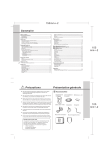
Public link updated
The public link to your chat has been updated.



